Schritt 8: Das Datenbankfenster
Veröffentlicht am 06.12.2019
10.10.2019
In diesem Schritt lernen Sie die Steuerzentrale von Access kennen. Über das sogenannte Datenbankfenster können Sie die Tabellen, Abfragen, Formulare und Berichte Ihrer Adreßbuch-Datenbank einsehen und bearbeiten.
Dauer: 45 Minuten
Das Datenbankfenster öffnen
Während des Erstellens der Adreßbuch-Datenbank und der Anlage der Notizen-Tabelle befindet sich im linken, unteren Teil des Access-Fensters ein minimiertes Fenster, das als Datenbankfenster bezeichnet wird. Der Datenbankassistent von Access hat eine Hauptübersicht erstellt, die beim Öffnen der Datenbank automatisch geöffnet wird. Da gleichzeitig das Datenbankfenster minimiert wird, ist von den Interna der Datenbank nichts mehr zu sehen. Um sich das Datenbankfenster einmal anzuschauen, haben Sie folgende Möglichkeiten:
- Klicken Sie auf die Schaltfläche DATENBANKFENSTER in der Symbolleiste, oder
- wählen Sie den Befehl FENSTER/ADREßBUCH1: DATENBANK aus der Menüzeile, oder
- klicken Sie auf das Symbol WIEDERHERSTELLEN in der Titelleiste des minimierten Datenbankfensters, oder
- Betätigen Sie die ?-Taste bzw. S!, wenn die ?-Taste nicht verfügbar ist.
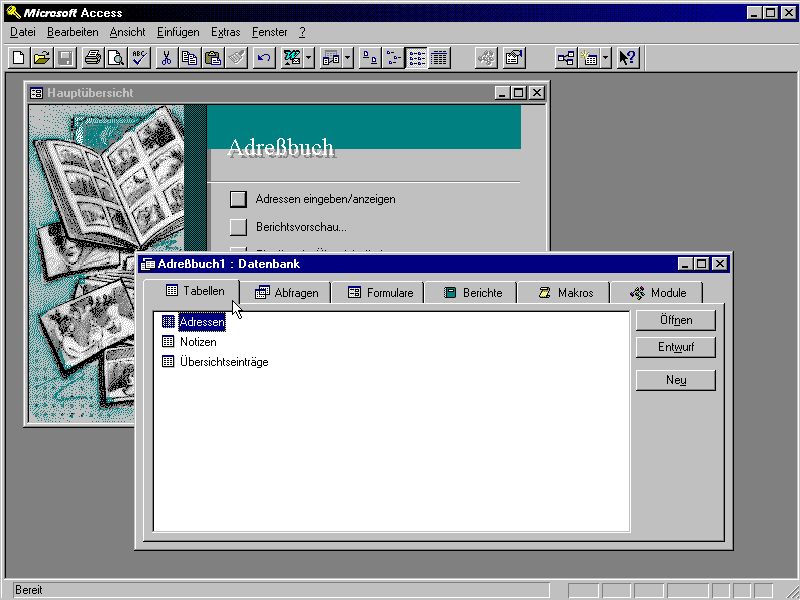
Das Datenbankfenster ist sozusagen die Steuerzentrale einer Access-Datenbank. Wenn Sie eine Datenbank öffnen, öffnet Access automatisch das Datenbankfenster. Da das Datenbankfenster und die Datenbank quasi identisch sind, zeigt Access in der Titelleiste des Datenbankfensters den Text ADREßBUCH1.MDB als Namen der Datenbank und den Text DATENBANK an.
Datenbankobjekte
Es gibt zwar einige Datenbankanwendungen, die das Datenbankfenster ausblenden, es ist aber trotzdem vorhanden. Mit den oben genannten Vorgehensweisen müssen Sie das Datenbankfenster dann zuerst blenden. Ausgehend vom Datenbankfenster können Sie dann die Objekte einer Datenbank, also Tabellen, Abfragen, Formulare, Berichte, Makros und Module öffnen und bearbeiten.
Tips & Tricks
Sie können eine Datenbank öffnen, ohne daß Access ein Übersichts- oder ein anderes Formular automatisch öffnet. Wenn Sie dies wünschen, dann halten Sie während des Öffnens der Datenbank die H-Taste gedrückt.
Die Objekte einer Datenbank
Das Datenbankfenster enthält sechs Register, über die Sie die Objekte einer Datenbank einsehen können. Wenn Sie im Fall der Adreßbuch-Datenbank beispielsweise auf das Register TABELLEN klicken, zeigt Access die beiden Einträge ADRESSEN, NOTIZEN und ÜBERSICHT an. Das sind die beiden Tabellen der Adreßdatenbank, die der Assistent entworfen hat.
Wenn Sie anschließend auf das Register FORMULARE klicken, können Sie die Formulare der Adreßdatenbank einsehen. Bei einem Mausklick auf das Register ABFRAGEN bleibt die Liste jedoch leer. Die Ursache hierfür besteht darin, daß die Adreßbuch-Datenbank keine Abfragen enthält.
Symbole anordnen
Das Datenbankfenster von Access funktioniert ähnlich wie der Explorer von Windows. So können Sie beispielsweise mit der rechten Maustaste auf einen leeren Bereich des Datenbankfensters klicken, um das Kontextmenü zu öffnen. Es enthält unter anderem den Befehl ANSICHT, mit dem Sie Objekte des Datenbankfensters als große Symbole, kleine Symbole, Liste oder mit Details anzeigen lassen können.
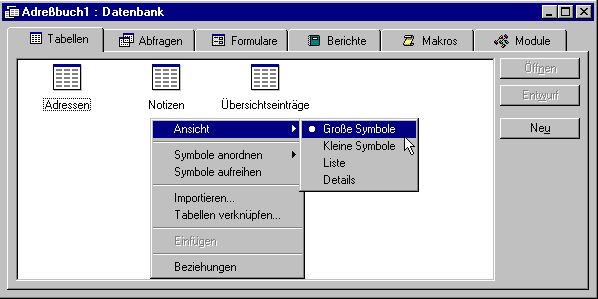
Außerdem ist der Befehl SYMBOLE ANORDNEN des Kontextmenüs interessant. Hiermit können Sie die Objektliste des Datenbankfensters nach Name, Typ, dem Datum der letzten Erstellung und dem Datum der letzten Bearbeitung sortieren lassen.
Hinweis
Es gibt eine Reihe weitere Befehle und anderer Bearbeitungsmethoden, die Sie auf die Objekte des Datenbankfensters anwenden können. So enthält beispielsweise das Kontextmenü einer Tabelle Befehle zum Öffnen der Datenblatt- oder der Entwurfsansicht. Sie werden im weiteren Verlauf dieses Buchs immer wieder mit dem Datenbankfenster konfrontriert und lernen seine Bedeutung so schrittweise kennen.
Datenbankfenster schließen
Das Schließen des Datenbankfensters führt automatisch zum Schließen der Datenbank. Sie haben folgende Möglichkeiten, um eine Datenbank bzw. das Datenbankfenster zu schließen:
- Wählen Sie bei aktiviertem Datenbankfenster den Befehl DATEI/SCHLIEßEN aus der Menüzeile, oder
- klicken Sie auf das Symbol SCHLIEßEN in der Titelleiste des Datenbankfensters, oder
- betätigen Sie bei aktivierten Datenbankfenster die Tastenkombination S$.
Tips & Tricks
Wenn Sie die Adreßdatenbank nicht schließen, sondern weiter mit ihr arbeiten wollen, dann können Sie das Datenbankfenster auf Symbolgröße verkleinern oder direkt auf das Fenster HAUPTÜBERSICHT klicken. Sie können dann wie gewohnt mit der Datenbank arbeiten.
Tags
Weiter zu "Schritt 9: Mit dem Datenblatt der Notizen-Tabelle arbeiten"
Zurück zu "Schritt 7: Eine Tabelle für Ihre Notizen"
Zur Kapitelübersicht